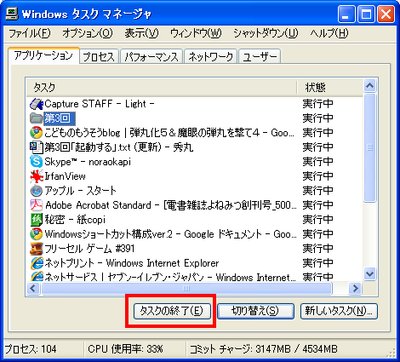キーボードのショートカットを普段から使っている人もまだまだ開眼する余地がある。本連載では、さまざまなキーボード操作術を紹介していく。基本も押さえるので、マウス一辺倒という人もぜひトライしてほしい。
第3回では、アプリケーションを簡単に起動するためのショートカットキーを紹介したい。
最初に不吉なことを言うと、Windowsって割とよくフリーズする。凍り付く。ついさっきも、ブルースクリーンがあらわれて、OSが落ちたばかりだ。
こんなにひどいことはあまりないが、アプリケーションがフリーズすることは日常茶飯事だ。
アプリが固まったらどうするか?
Windowsタスクマネージャーを起動して、応答のなくなったアプリケーションやプロセスを強制終了するのが最初の対応だ。
タスクマネージャーは、タスクバーのクイック起動バーを右クリックすると、簡単に開くことができる。が、ときにはタスクバーそのものがフリーズすることがあるので、キーボードショートカットで起動する方法もぜひ覚えておきたい。
キーの組み合わせは[Ctrl]+[Shift]+[Esc]だ。
Windowsタスクマネージャーからは、シャットダウン、再起動、ログオフ、ユーザーの切り替えなどもできるので、Windowsの操作で困ったときの最後の切り札として、ぜひ扱いを覚えておきたい。

![図1 Windowsタスクマネージャーを起動するには[Ctrl]+[Shift]+[Esc]を押す](thumb_400_01_px400.jpg)